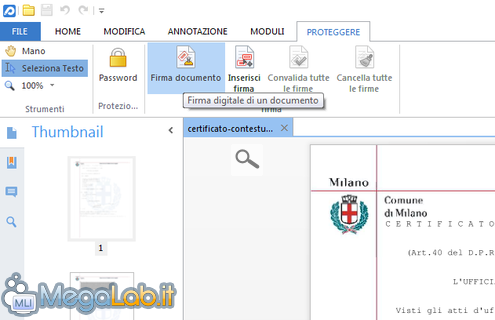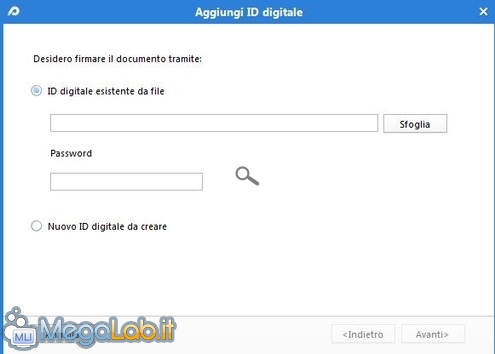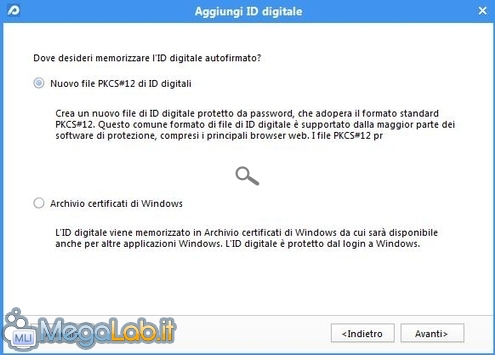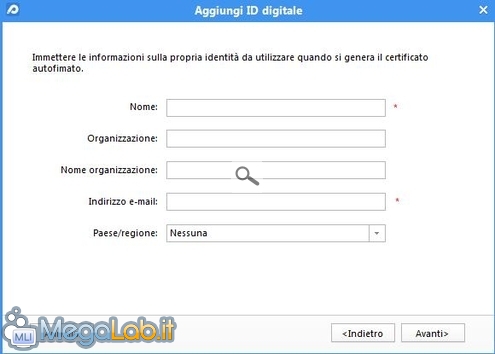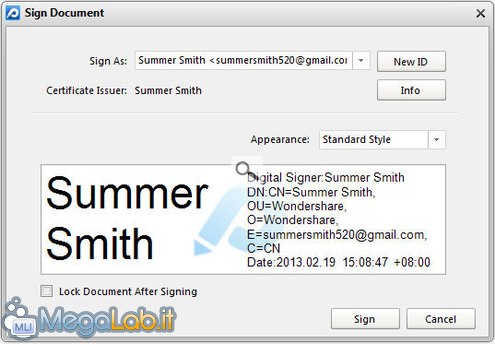Canali
Ultime news

Ultimi articoli
 Le ultime dal Forum |

Correlati TagPassa qui con il mouse e visualizza le istruzioni per utilizzare i tag!
Il pezzo che stai leggendo è stato pubblicato oltre un anno fa.
 La trattazione seguente è piuttosto datata. Sebbene questo non implichi automaticamente che quanto descritto abbia perso di validità, non è da escludere che la situazione si sia evoluta nel frattempo. Raccomandiamo quantomeno di proseguire la lettura contestualizzando il tutto nel periodo in cui è stato proposto. La trattazione seguente è piuttosto datata. Sebbene questo non implichi automaticamente che quanto descritto abbia perso di validità, non è da escludere che la situazione si sia evoluta nel frattempo. Raccomandiamo quantomeno di proseguire la lettura contestualizzando il tutto nel periodo in cui è stato proposto.
Hai degli importanti documenti PDF che devi trasmettere ad un'azienda o ad un ente pubblico ma non sai come porre su di esso una firma digitale certificata? In questo articolo vedremo come creare una firma digitale utilizzando il software PDFelement, un potente programma professionale "PDF Editor" con molteplici funzionalità. La Firma Digitale equivale alla tradizionale firma autografa apposta su carta e assicura al documento l'autenticità, cioè garantisce l'identità dell'autore del documento PDF. La firma digitale, a differenza della firma autografa, assume un valore più concreto in quanto è difficilmente alterabile e può essere falsificata solo previa conoscenza della chiave privata La firma autografa è facilmente modificabile ma ha il vantaggio di essere semplice e veloce da apporre su un documento PDF. Per inserire una firma autografa su un file PDF puoi leggere questo articolo: come mettere firma autografa su PDF. Ritornando alla firma digitale, vediamo qui di seguito come si può creare e inserire nel PDF utilizzando il programma PDFelement. Innanzitutto scarica e installa PDFelement sul tuo computer (PC o Mac OS X) dal sito ufficiale http://www.pdfelement.it Dopo l'installazione avvia il programma e importa il documento PDF su cui vuoi inserire la firma digitale. Clicca in alto sulla funzione Proteggere e poi clicca su Firma documento. Sposta il mouse sulla zona del PDF dove vuoi inserire la firma e disegna l'area interessata. Si aprirà in automatico la seguente finestra: Se non sei già in possesso di una firma o chiave digitale, clicca su Nuovo ID digitale e creane uno nuovo inserendo il tuo nome, indirizzo email, nome della società, ecc... Una volta completato il modulo clicca su AVANTI. Rivedrai la schermata iniziale del programma. Per concludere l'operazione clicca su FIRMA e vedrai apparire la tua firma digitale all'interno del documento PDF. Segnala ad un amico |
- Unisciti a noi
- | Condizioni d'uso
- | Informativa privacy
- | La Redazione
- | Info
- | Pressroom
- | Contattaci
© Copyright 2025 BlazeMedia srl - P. IVA 14742231005
- Gen. pagina: 2.01 sec.
- | Utenti conn.: 120
- | Revisione 2.0.1
- | Numero query: 44
- | Tempo totale query: 0.13